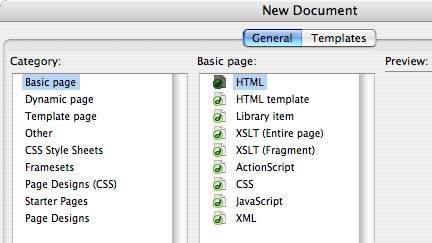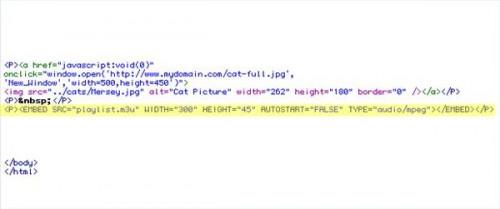Hvordan bygger du inn en spilleliste på et nettsted
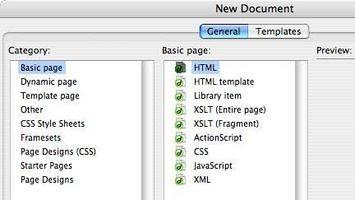
En spilleliste er en liste med sanger som spiller den ene etter den andre. Hvis sangene er i MP3-format, kan du laste opp MP3-filene til webserveren din, lage en spilleliste fil for å angi rekkefølgen de skal spille i, og sette inn HTML-kode for å legge spillelisten på websiden din. Besøkende kan da lytte til i spillelisten når de kommer til ditt nettsted.
Bruksanvisning
1 Start din web redigering programvare hvis det har FTP funksjoner, som for eksempel i Dreamweaver program, eller starte din FTP programvare.
2 I listen over nettet redigering eller FTP programvare lokale filer, velge MP3-filene du ønsker å inkludere i spillelisten.
3 Klikk på knappen Last opp, eller dra de valgte filene til listen ekstern fil i FTP eller web redigering programvare for å plassere dem på webserveren din.
Åpne web redigering programvare, hvis det ikke allerede er åpen, og opprette en ny fil på spillelisten. Lagre den med filtypen .M3U. Hvis du bruker Dreamweaver, eller en annen web program som automatisk setter inn HTML header koden på alle nye sider, fjerner denne koden slik at siden er helt blank.
5 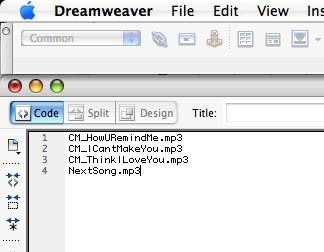
Skriv inn filnavnene på sangene du har lastet opp i trinn 3. Plasser hvert navn på en ny linje i filen. Sørg for å inkludere .MP3 forlengelse.
6 Lagre M3U-filen etter at du har lagt inn sanginformasjonen.
7 Last M3U-filen til webserveren din på samme måte som du lastet opp MP3-filene i forrige avsnitt, og plasser M3U i samme mappe på MP3-filer.
8 Åpne nettsiden du ønsker å legge ned spillelisten på i nett redigering programvare, og klikk markøren der du vil at spilleliste kontroller skal vises på websiden din.
Vis HTML-koden for siden din hvis din web redigering programvare normalt viser deg sideutformingen i stedet, og skriv inn denne HTML-koden ved markørposisjonen: & lt; embed src = "FILENAME.m3u" width = "300" height = "45" AUTOSTART = "false" TYPE = "audio / mpeg" & gt; & lt; / EMBED & gt ;, der filnavn er navnet på M3U-filen du lastet opp.
10 Lagre filen endres, og deretter laste opp din nettside til webserveren. 11 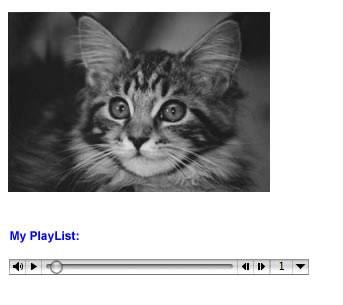
Bruk en nettleser for å vise nettsiden og teste spillelisten.
Hint
- Prøv å unngå å sette en spilleliste for å spille automatisk når en side lastes. Dette kan irritere besøkende, spesielt hvis volumet på sine datamaskiner er satt høyt, og de er på et sted hvor det å spille MP3-filer kan bli mislikt, for eksempel på jobb.
- En M3U-filen kan også opprettes med en generisk tekstredigeringsprogram som Notisblokk.
- Hvis du er kjent med PHP eller CGI-scripts, er det mange gratis lyd ledelse skript tilgjengelig for nedlasting på internett på nettsteder som PHP.Resourceindex.com.
- Legg attributtet sløyfe = "true" til HTML EMBED kommando hvis du vil at spillelisten for å starte automatisk tilbake i begynnelsen når det kommer til slutten.